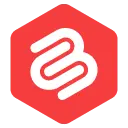WordPress Blok Düzenleyici Çalışmıyor mu? İşte Nasıl Düzeltilir?
Yayınlanan: 2023-01-01
WordPress blok düzenleyiciniz çalışmıyor mu? Cevabınız evet ise, o zaman doğru yere geldiniz!
Çoğu WordPress kullanıcısı, blok düzenleyicinin yüklenmediği durumlarda bu sorunla sıklıkla karşılaşır. Bu, çeşitli nedenlerden dolayı olabilir. Ancak, bu sorunu çözmek oldukça basit ve kolaydır.
Bu makalede, WordPress sitenizde çalışmayan blok düzenleyiciyi düzeltmek için deneyebileceğiniz farklı çözümlerde size yol göstereceğim.
Başlayalım.
WordPress Blok Düzenleyicinin Çalışmaması Nasıl Onarılır?
Aşağıda, WordPress sitenizde çalışmayan blok düzenleyiciyi düzeltmek için izleyebileceğiniz farklı yöntemler bulunmaktadır.
Klasik Düzenleyici Eklentisini Kullanıp Kullanmadığınızı Kontrol Edin
Blok düzenleyicinin web sitenize yüklenmemesinin bir nedeni, web sitenizde Klasik Düzenleyici eklentisinin yüklü olması olabilir.
WordPress, Gutenberg güncellemesinde blok düzenleyiciyi başlattığından beri, blok düzenleyiciye geçmek istemeyen kullanıcılar için klasik düzenleyici eklentisini de başlattı.
Bu eklenti, yeni blok düzenleyiciyi devre dışı bırakır ve bunun yerine klasik WordPress düzenleyicisini yükler.
Klasik Düzenleyici eklentisinin etkin olup olmadığını kontrol etmek için WordPress Dashboard > Plugins bölümüne gidin.
Burada, WordPress sitenizde yüklü olan tüm eklentilerin listesini bulacaksınız. Klasik Düzenleyici eklentisini etkinleştirdiyseniz, devre dışı bırakın ve yazı/sayfa düzenleyicinizi yeniden yükleyin.
Blok düzenleyici daha sonra herhangi bir sorun olmadan yüklenecektir.
Görsel Düzenleyicinin Devre Dışı Olup Olmadığını Kontrol Edin
Pek çok kullanıcı, WordPress'te profillerini her oluşturduklarında yanlışlıkla görsel düzenleyiciyi devre dışı bırakır. Bu, WordPress'e yeni veya aşina olmayan kullanıcılar arasında yaygın bir hatadır.
Görsel düzenleyicinin devre dışı bırakılması, blok düzenleyicinin yüklenmesinde sorunlara yol açacaktır, bu nedenle etkin durumda tutulması gerekir.
Görsel düzenleyiciyi devre dışı bırakıp bırakmadığınızı kontrol etmek için Kullanıcılar > Profiliniz bölümüne gidin. Bu sayfada, “Yazarken görsel düzenleyiciyi devre dışı bırak” adlı bir onay kutusu bulacaksınız.
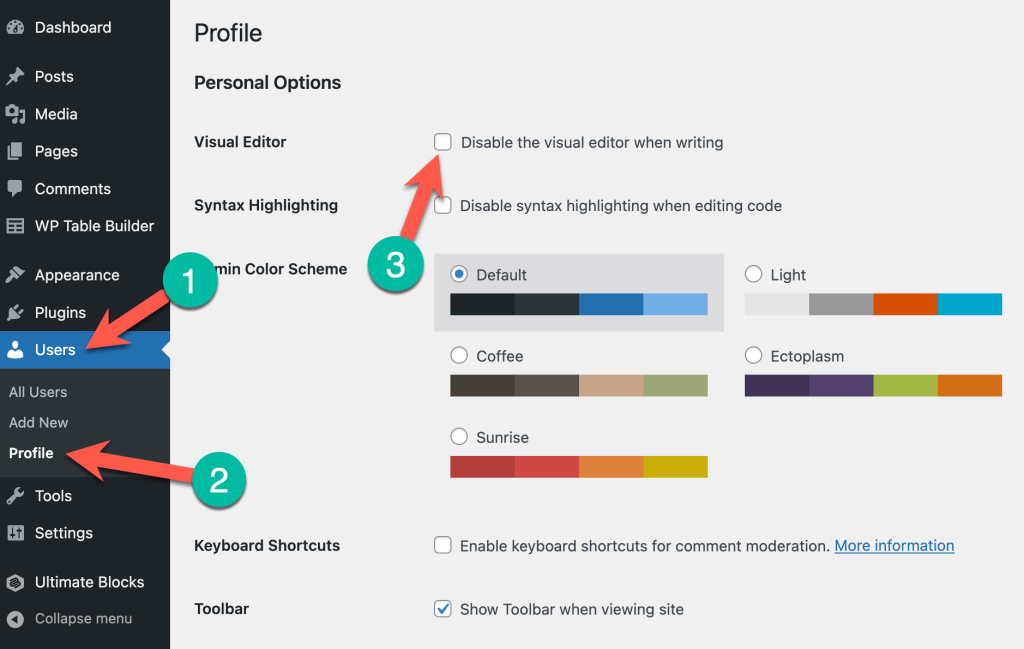
İşaretliyse kutunun işaretini kaldırın. Bu, WordPress'te içerik yazarken görsel düzenleyiciyi etkinleştirir.
Bu seçeneğin işaretini kaldırmak, blok düzenleyiciyi WordPress sitenize düzgün bir şekilde yüklemelidir. Ancak bu olmazsa, aşağıdaki diğer çözümleri okumaya devam edin.
Varsayılan Bir Temaya Geç
Birçok WordPress temasının blok düzenleyiciyle uyumluluk sorunları olabilir. Bazıları ek eklentiler gerektirir veya belirli bir kapasitede blok düzenleyiciyi devre dışı bırakan belirli ayarlara sahiptir.
Web sitenizde yüklenmeyen blok düzenleyicinin bir tema çakışmasından kaynaklanıp kaynaklanmadığını kontrol etmek için varsayılan bir temaya geçmeniz gerekir.
Görünüm > Temalar'a gidin ve mevcut varsayılan WordPress temasını (Yirmi Yirmi İki) etkinleştirin.
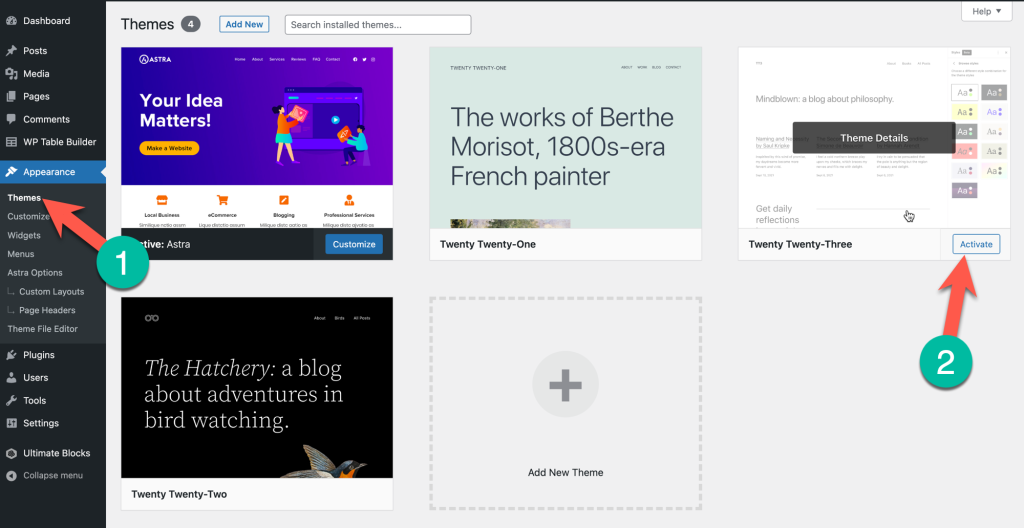
Bunu yaptıktan sonra yazı/sayfa düzenleyicinizi kontrol edin ve blok düzenleyicinin yüklenip yüklenmediğine bakın. Düzenleyici yükleniyorsa bu, sorunun bir tema çakışmasından kaynaklandığı ve web sitenizin temasını değiştirmeniz gerekebileceği anlamına gelir.
Ancak yine de o temayı kullanmak istiyorsanız tema geliştiricisi ile iletişime geçerek konu hakkında bilgi verebilirsiniz.
Tüm Eklentileri Devre Dışı Bırak
Tıpkı temalar gibi, WordPress eklentileri de genellikle blok düzenleyicinin web sitenizde çalışmamasına neden olabilecek çakışmalara neden olabilir.
Bunu kontrol etmek için web sitenizdeki tüm eklentileri geçici olarak devre dışı bırakmanız gerekir. WordPress Panosu > Eklentiler > Yüklü Eklentiler'e gidin.
Eklentiler sayfanızda, tüm eklentileri seçin ve açılır menüden Devre Dışı Bırak seçeneğini ayarlayın. Bu, web sitenizdeki tüm eklentileri devre dışı bırakır.
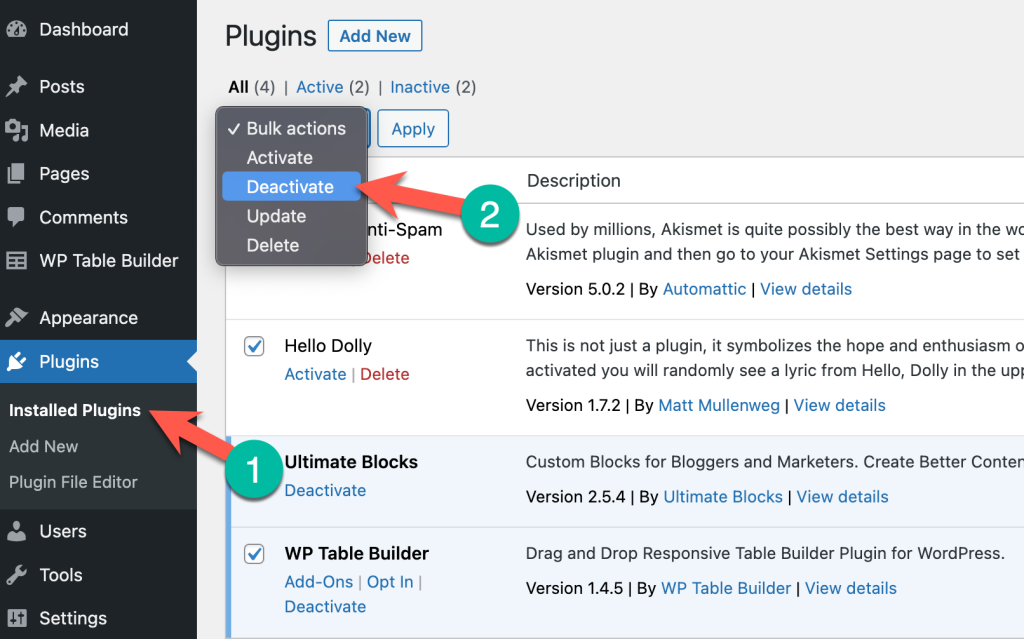
Şimdi editörünüze geri dönün ve düzgün yüklenip yüklenmediğini kontrol edin. Düzenleyici başarıyla yükleniyorsa, web sitenizdeki eklentilerden birinin blok düzenleyiciyle çakıştığı anlamına gelir.
Bu soruna hangi eklentinin neden olduğunu gidermek için artık web sitenizdeki eklentileri tek tek etkinleştirebilir ve bunu yaparken düzenleyiciyi kontrol edebilirsiniz. Bu, söz konusu çakışan eklentiyi bulmanıza yardımcı olacaktır.
WordPress Dosyalarınızı Yeniden Kurun
Bazen blok düzenleyici, yalnızca WordPress kurulumunuzda sorunlar olduğu veya bozuk olduğu için çalışmaz.
Bu nadiren olur, ancak büyük olasılıkla, özellikle yukarıda listelenen çözümler işinize yaramadıysa, düzenleyicinin yüklenmemesinin nedeni budur.
Bu gibi durumlarda, WordPress'inizi yeniden yüklemek sorunu kesinlikle çözecektir. WordPress Kontrol Paneli > Güncelle'ye gidin ve WordPress'inizi güncelleme seçeneğini bulacaksınız.
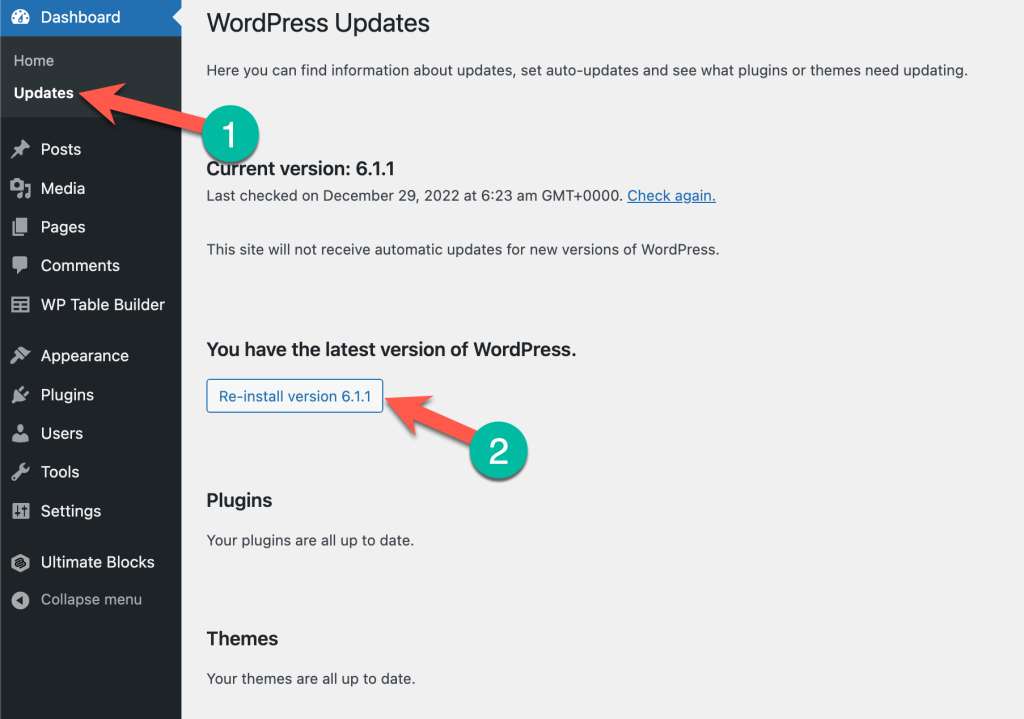
WordPress'iniz en son sürümde çalışmıyorsa, onu en son sürüme güncellemek sorunu çözmenize yardımcı olabilir.
Ancak zaten en son sürümdeyse, WordPress sürümünüzü yeniden yükleyebilirsiniz.
Uyarı: WordPress'i güncellemek veya yeniden yüklemek, WordPress içeriğinizi ve dosyalarınızı etkileyebilir. WordPress'i güncellemeye veya yeniden yüklemeye çalışmadan önce web sitenizin yedeğini almanız önemle tavsiye edilir.
En Son PHP Sürümünü Kullanıp Kullanmadığınızı Kontrol Edin
Eski bir PHP sürümü, blok düzenleyicinin düzgün yüklenmemesine de neden olabilir. PHP'nizi en son sürüme güncellemek, bu sorunu hemen çözmenize yardımcı olabilir.
Bunu yapmak için, öncelikle WordPress sitenizde şu anda aktif olan PHP sürümünü bulmanız gerekir. Bunu doğrudan Site Sağlığı aracılığıyla veya WordPress sitenize bir eklenti yükleyerek bulabilirsiniz.
Gösterge Tablosu > Araçlar > Site Sağlığı'na gidin ve Bilgi sekmesini seçin. Ve sonra sunucu bölümünü açın
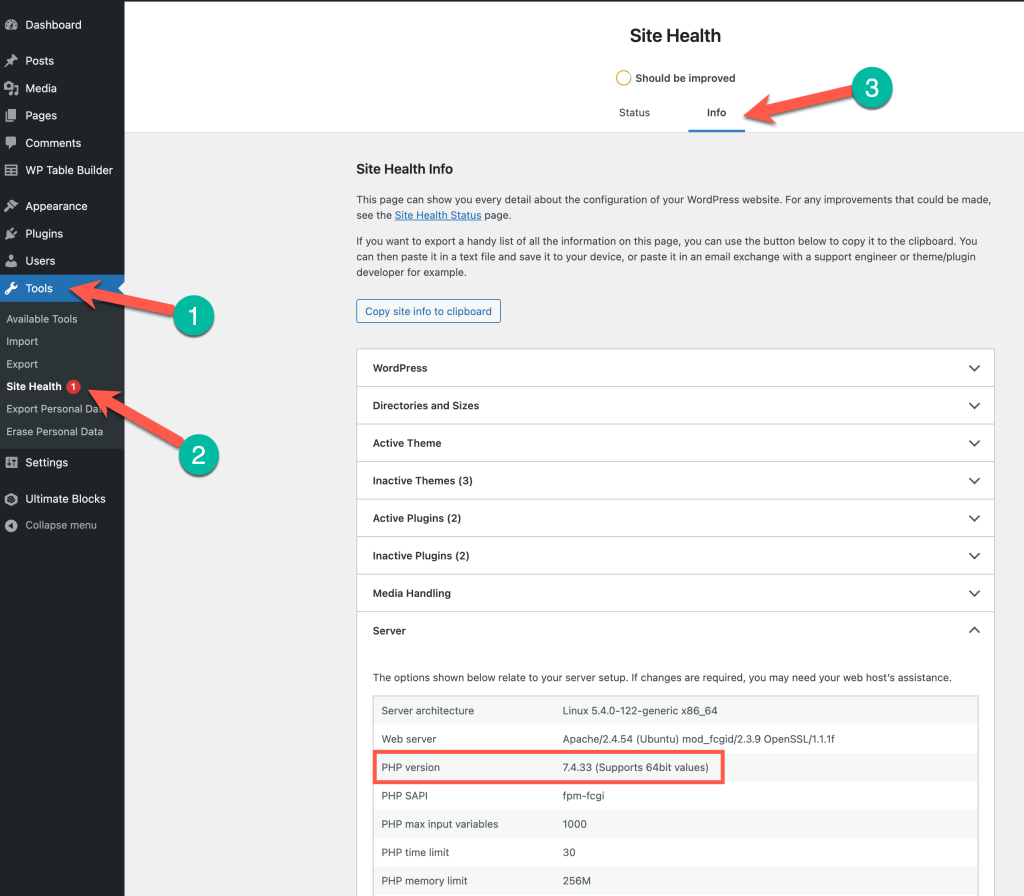
Bir eklenti kullanarak PHP sürümünü kontrol etmek için, Eklentiler > Yeni Ekle'ye gidin ve “ PHP Sürümünü Görüntüle ”yi arayın.
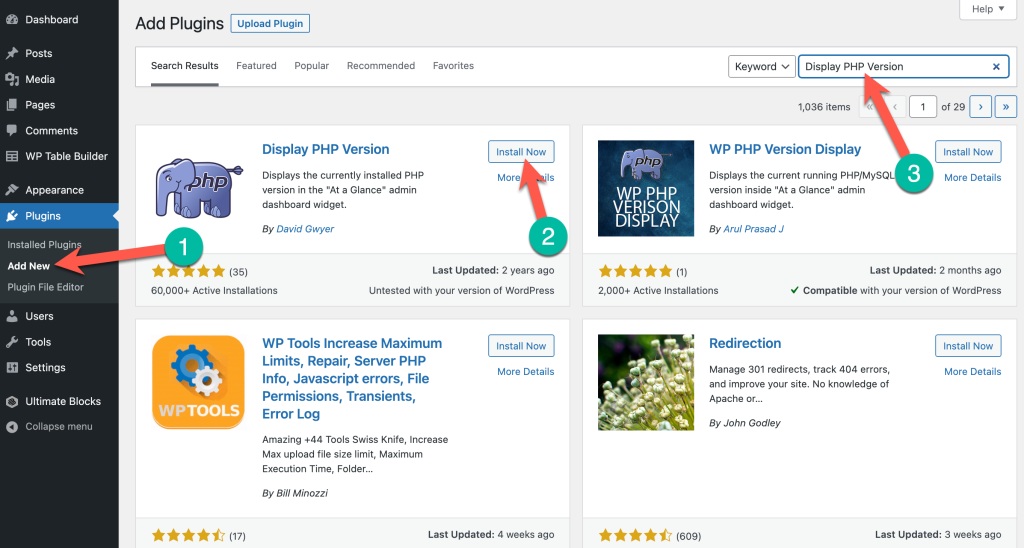
Eklentiyi web sitenize yükleyip etkinleştirin ve WordPress kontrol panelinize gidin. Kontrol panelinizde, web sitenizde şu anda yüklü olan PHP sürümünü göreceksiniz.
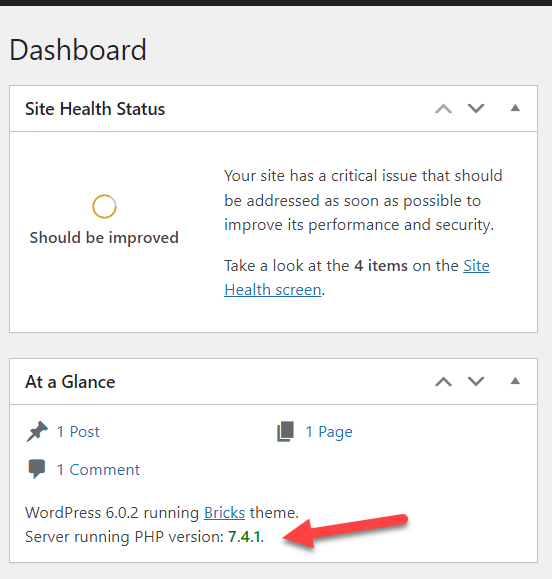
PHP sürümünüz en son sürüm değilse, onu en son sürüme güncelleyebilirsiniz; bu, blok düzenleyicinin çalışmama sorununu çözecektir.
PHP sürümünü cPanel aracılığıyla kendiniz güncelleyebilir veya barındırma sağlayıcınızdan bunu sizin için yapmasını isteyebilirsiniz.
Çözüm
Böylece, web sitenizde çalışmayan WordPress blok düzenleyicisini düzeltebilirsiniz. Yukarıda belirtilen çözümlerle, sorunu hemen çözebileceksiniz.
Yukarıda belirtilen çözümlerle ilgili herhangi bir sorunuz veya şüpheniz varsa, sorularınızı aşağıdaki yorumlarda bırakmaktan çekinmeyin.